你想在iPhone或iPad上看电影时没有缓冲或中断吗?或者你想在iPhone上保存一部经典电影,以便你可以多次观看?
如果你的答案是肯定的,那就看看这两种简单的方法,如何把电影下载到iPhone上。
在使用这两种方法之前,我们需要弄清楚一件事,那就是你是否已经将你想要的电影下载到你的电脑上了?如果你已经下载了它们,你可以直接使用以下任一种方式将它们传输到你的设备上。如果你还没有下载想要的电影,你可以使用方法1中介绍的视频下载器直接下载并传输电影到你的iPhone上。
要了解更多细节,您可以查看以下指南。
方法1。如何使用EaseUS MobiMover下载和传输电影到iPhone
无论您是否已经下载了想要的电影,您都可以使用EaseUS MobiMover下载并传输想要的电影到您的iPhone。作为专业人士iOS数据传输工具和视频下载,EaseUS MobiMover在以下方面做得很好:
- 从1000多个网站下载视频,包括YouTube, Vimeo, Twitch等。
- 传输视频在WMV, MKV, AVI, FLV,和RM格式到您的iPhone或iPad。
- 传输电影,电视节目,音乐视频和家庭视频到您的设备。
- 以你喜欢的方式备份你的iPhone或iPad。
- 备份WhatsApp消息
从上面可以看出,EaseUS MobiMover允许您从任何网站下载任何视频。下载后,你可以毫不费力地将下载的项目转移到iPhone或iPad上。除了视频,其他数据,如联系人、消息、笔记和iBooks也支持管理。
假设你已经把想看的电影下载到了电脑上。以下是将下载的电影传输到电脑的步骤。如果你还没有准备好电影,你可以先看从YouTube下载视频或者其他有视频下载功能的网站。
步骤1。将您的iPhone/iPad连接到您的计算机并启动EaseUS MobiMover。在您的设备上,单击“信任”以信任您的计算机。然后进入“内容管理”>“视频”>“电影”。
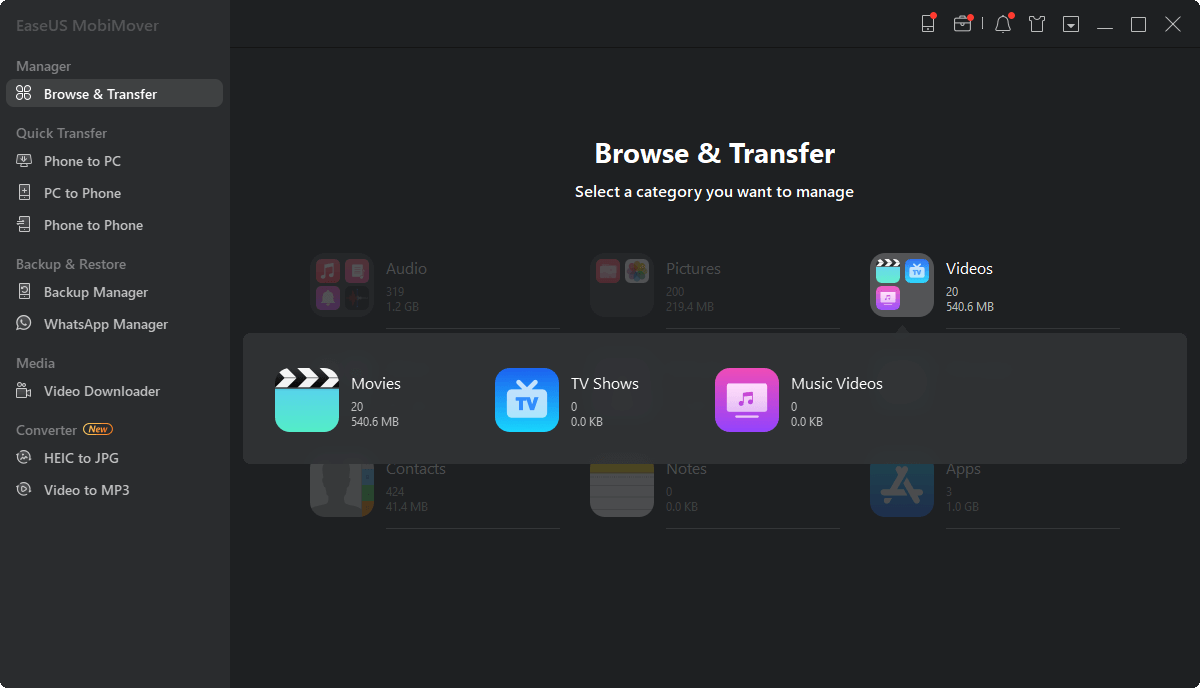
步骤2。如果要将视频从PC传输到iPhone或iPad,请选择“添加内容”。
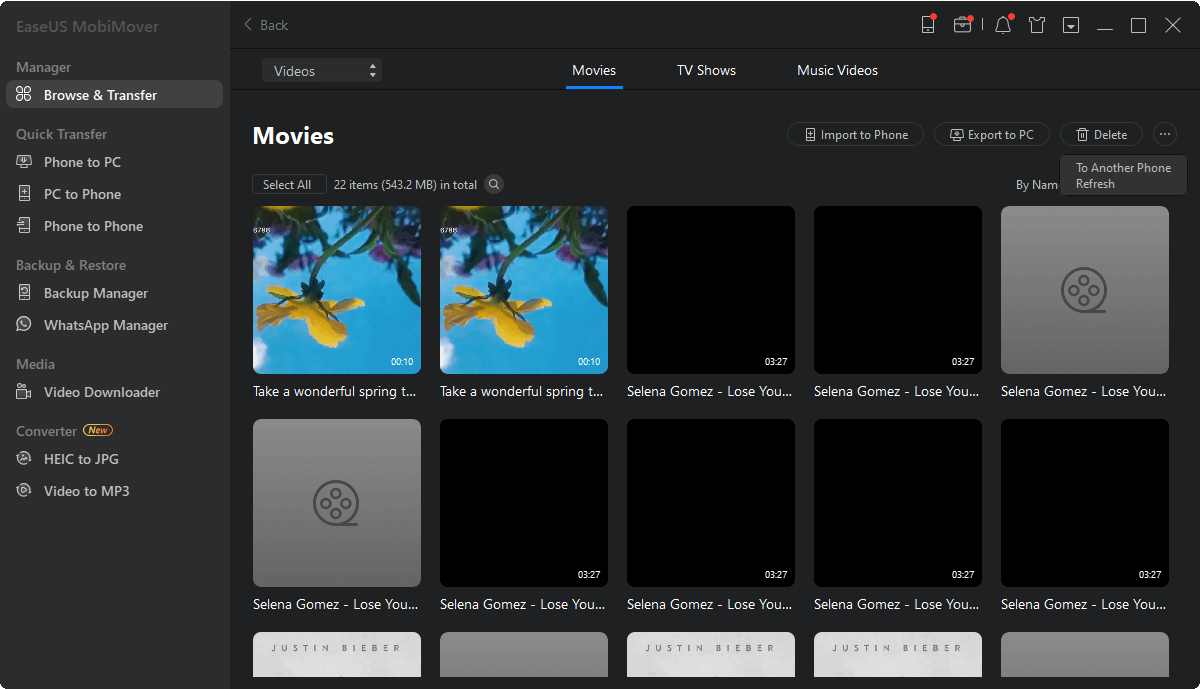
步骤3。选择你想要的电影,点击“打开”,从电脑转移到你的iPhone/iPad。您可以传输MP4、MOV、M4V、WMV、RM、MKV、AVI和FLV格式的视频。(如果您的视频格式不被EaseUS MobiMover支持,将在传输过程中自动转换为MP4格式。)
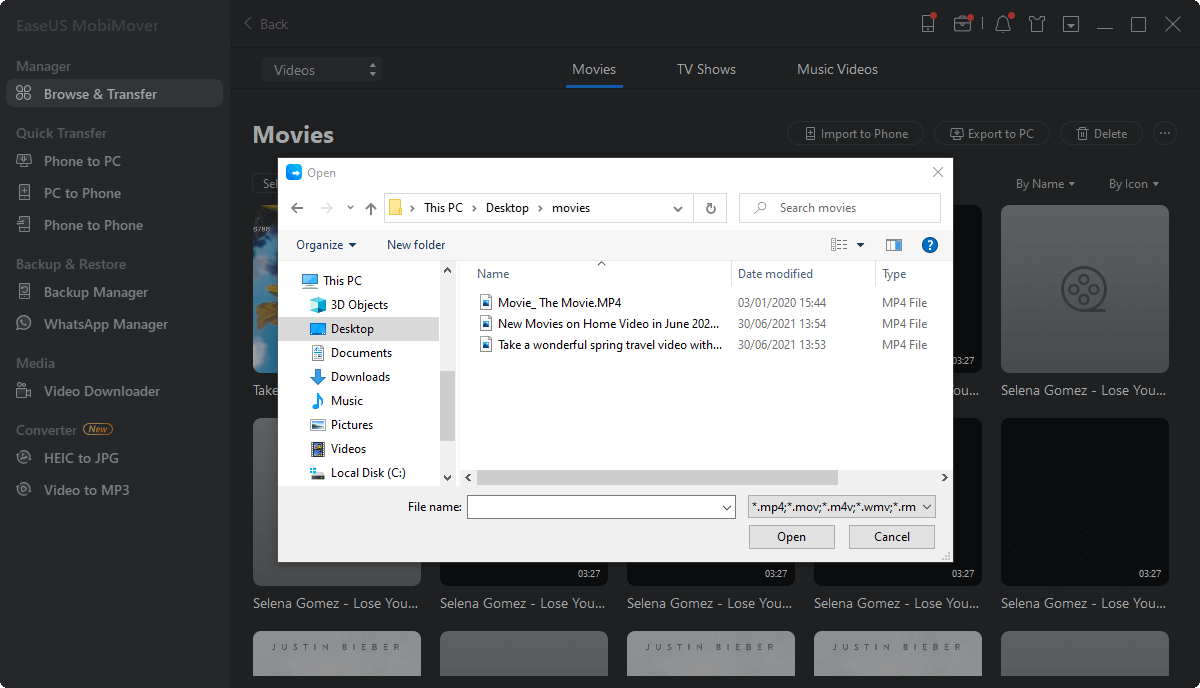
方法2。如何通过iTunes把电影放到iPhone上
iTunes是另一种让你把电影放到iPhone上的方式。但你需要先把电影放到iTunes库中。更重要的是,同步的电影会擦除你iPhone上现有的视频。如果你不想丢失数据,你可以回到使用方法1把电影放到你的iPhone上而不擦除。
然而,如果你不介意数据丢失,按照以下步骤通过iTunes把电影放到你的iPhone上。
步骤1。将iPhone连接到电脑上,然后启动iTunes。
步骤2。点击“文件”b>“添加到库”,选择计算机上要添加到iTunes库的视频文件。
步骤3。点击你的设备图标,选择“电影”,点击“同步电影”,选择你想要添加到iPhone上的电影,然后点击“应用”。

底线
这些都是关于如何把电影放到你的iPhone上。无论你是否已经将你想要的电影下载到电脑上,你都可以毫不费力地将它们下载到iPhone或iPad上。
这个页面有用吗?
相关文章
EaseUS MobiMover -最好的iPhone照片管理器的PC
![作者图标]() Myra/ 2023年4月18日
Myra/ 2023年4月18日![作者图标]() Myra/ 2023年4月18日
Myra/ 2023年4月18日![作者图标]() Myra/ 2023年4月18日
Myra/ 2023年4月18日![作者图标]() Sofia Albert/ 2023年4月18日
Sofia Albert/ 2023年4月18日

